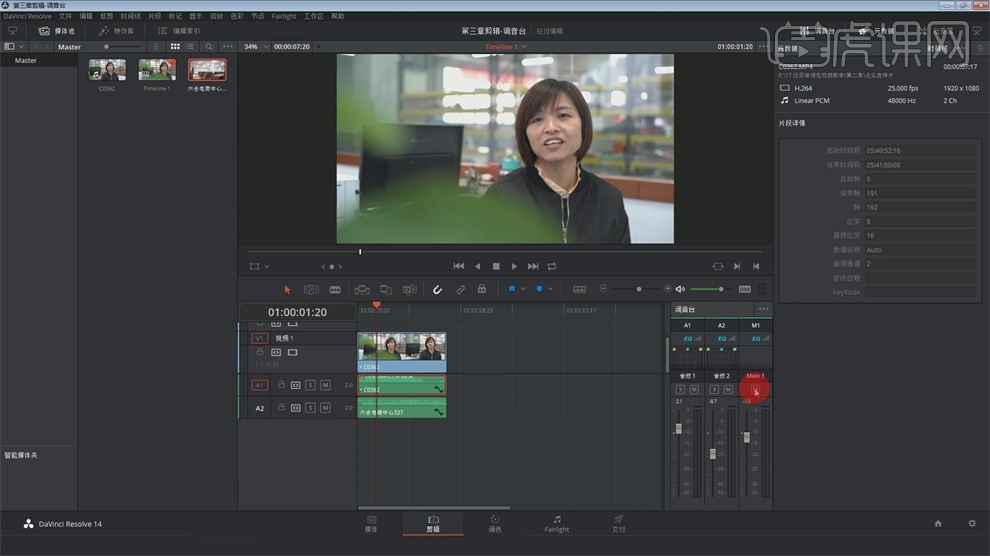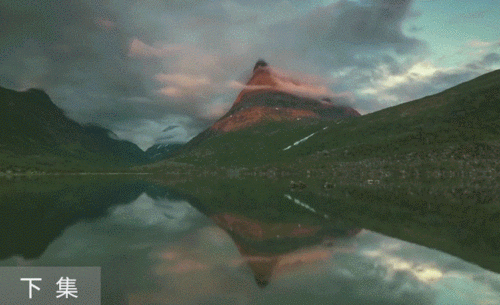达芬奇调色
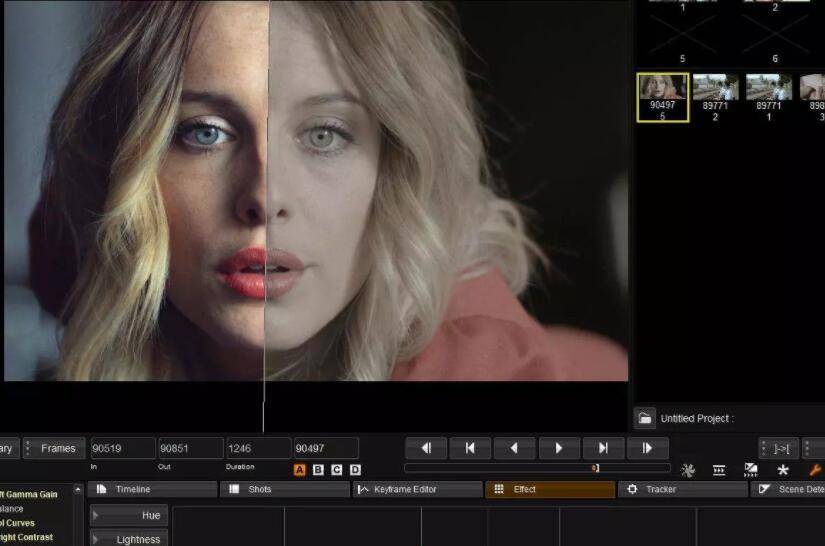
1.将素材拖到【剪辑】时间线,裁切掉不需要的部分。
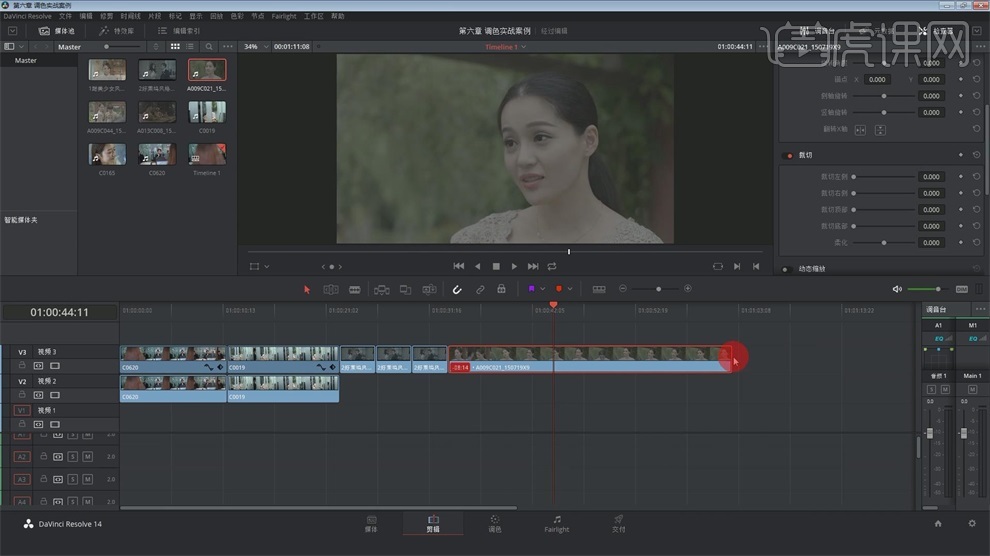
2.来到【调色】面板,选择节点,右键【3D LUT】-【Arri】-【Arri Alexa LogC to Rec709】。

3.右键【添加串行节点】,用【曲线】调亮,在第三个节点上右键【添加并行节点】。

4.选择【限定器】,吸取脸上的信息,点击【突出显示】,调整【阴影区去噪】和【高光区去噪】的数值。

5.调整【色相】的中心点,再加选下脸上的红色信息,用【窗口】的圆形选择出面部,点击【跟踪器】。
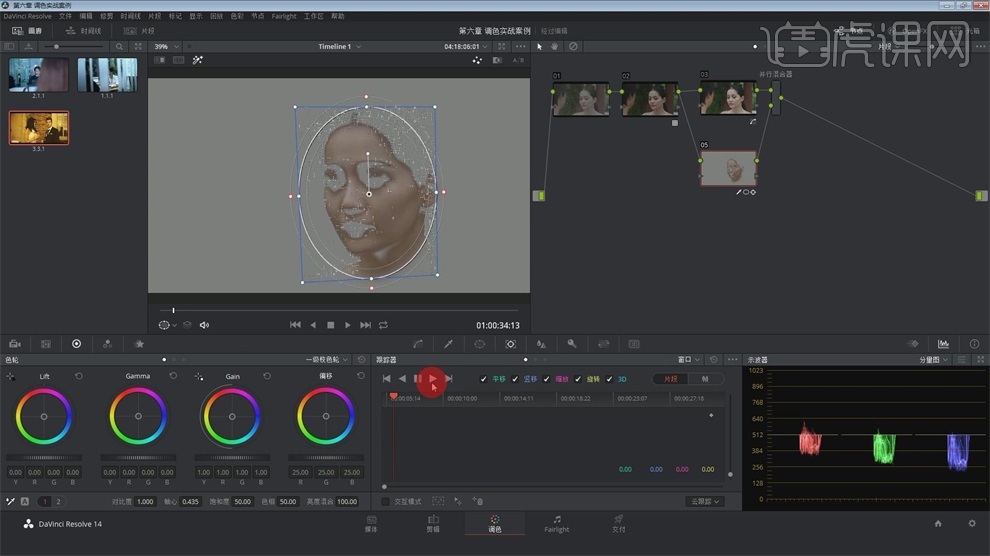
6.在跟踪器出现问题的地方,拖移圆形,改变圆形的大小,再往前跟踪。
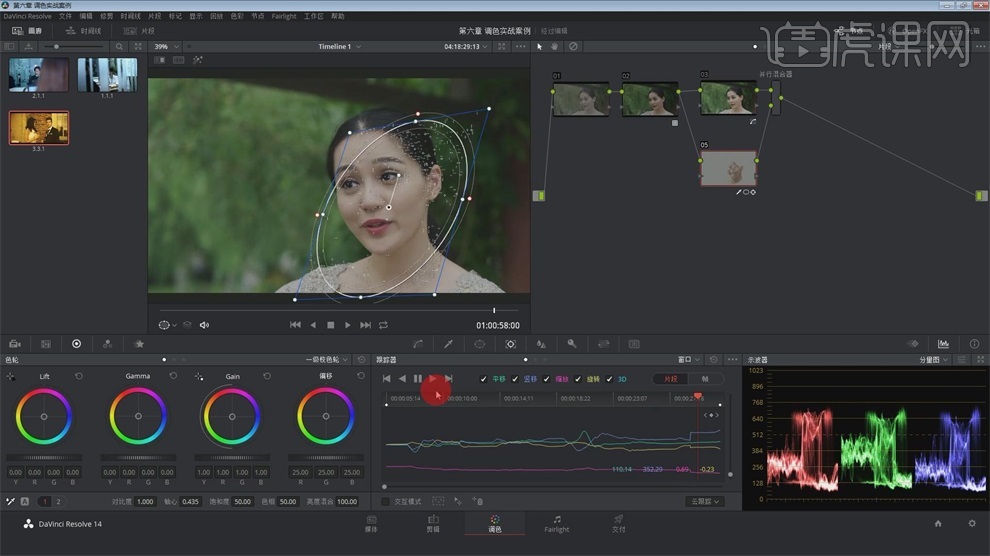
7.在【并行混合器】右键【添加串行节点】,将【Gain】往青色方向移,【Gamma】往青色的相反方向移,【Lift】往青色移。
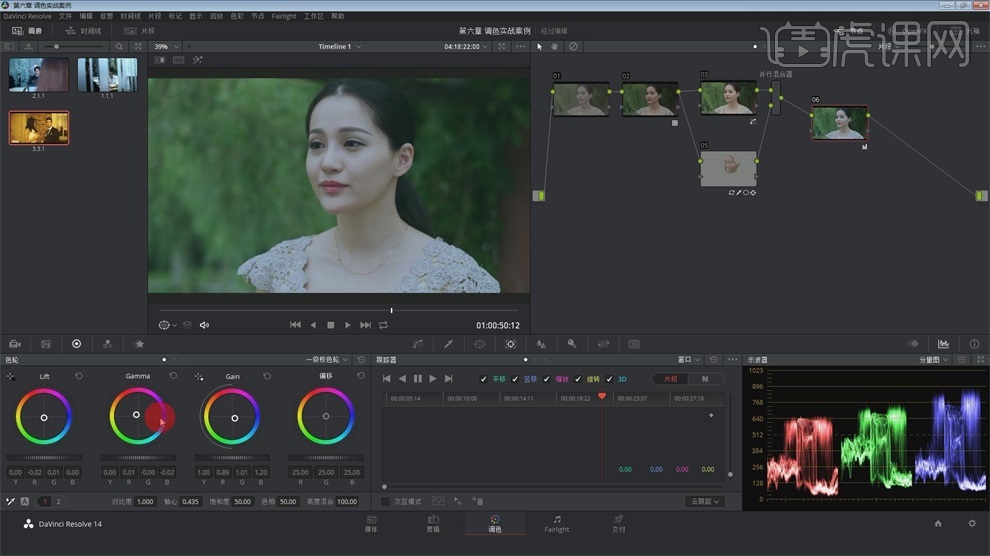
8.在【锐化】中将【半径】拉低,在【曲线】中往亮部调亮,【lift】暗部向左移动压暗,将【对比度】压暗。
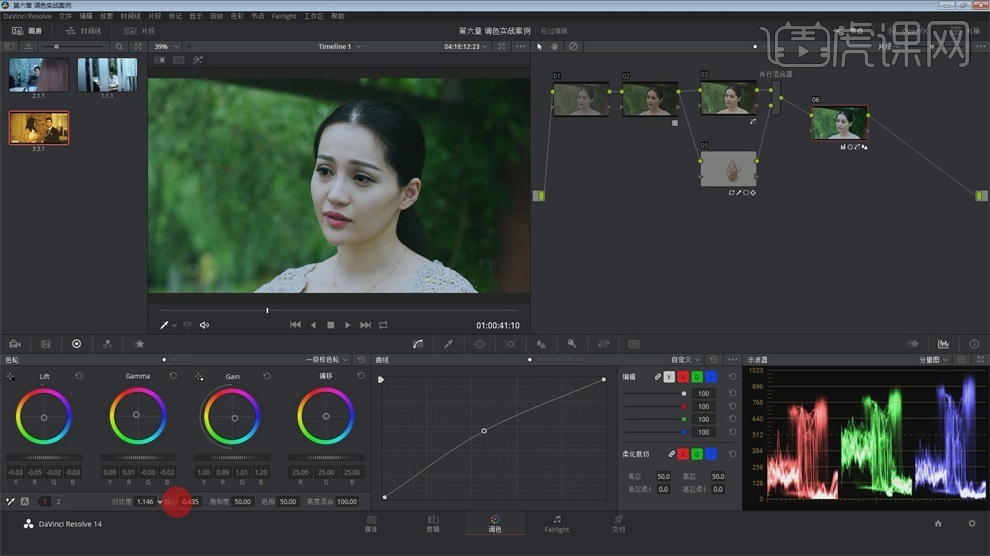
9.在【剪辑】中拖入另一个片段,在画面中右键【抓取静帧】。
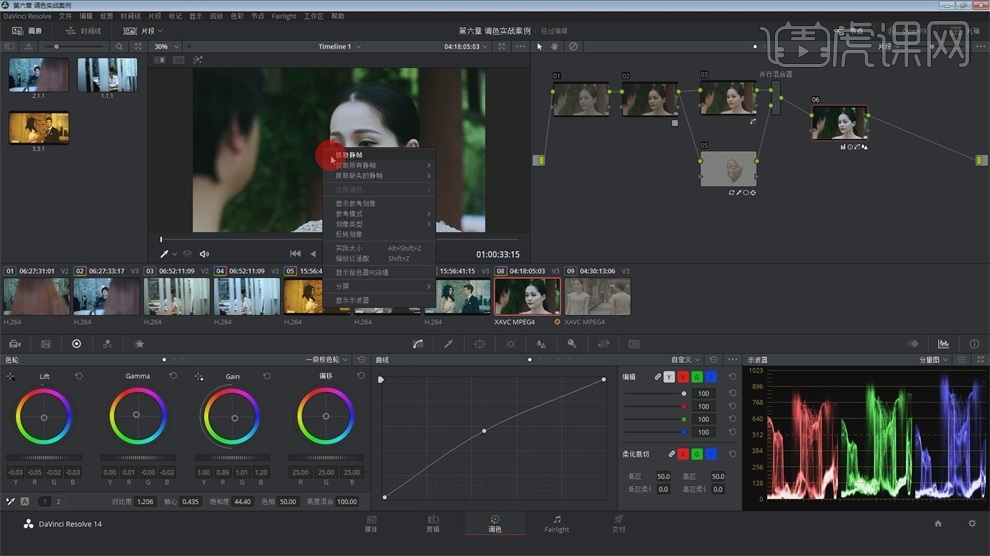
10.选择另一个片段,右键【应用静帧】。
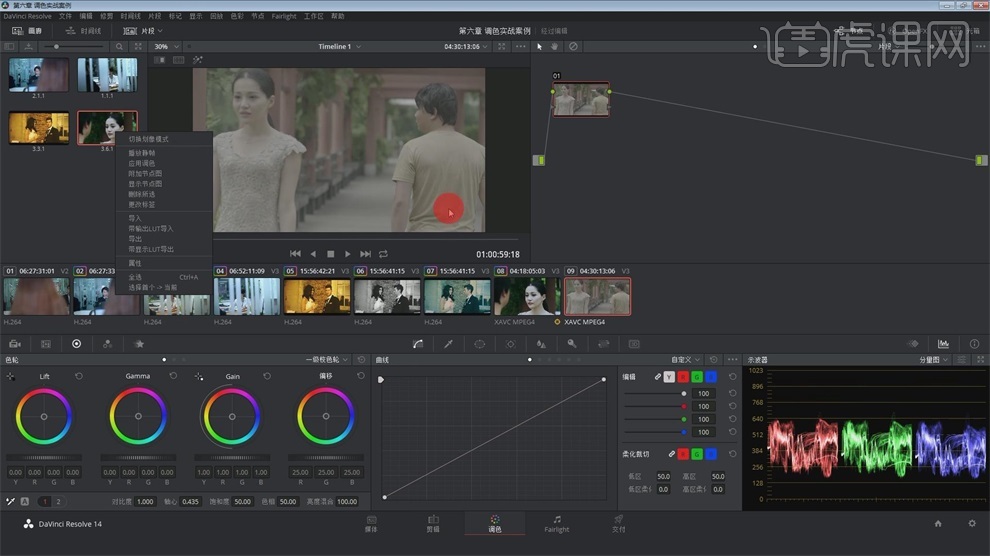
11.用【曲线】稍微压暗,【Ctrl+F】全屏显示画面,这节课的调色完成。

1.这节课继续学习达芬奇的一级调色,在【媒体】中找到素材文件,在【剪辑】中拉到时间线上。
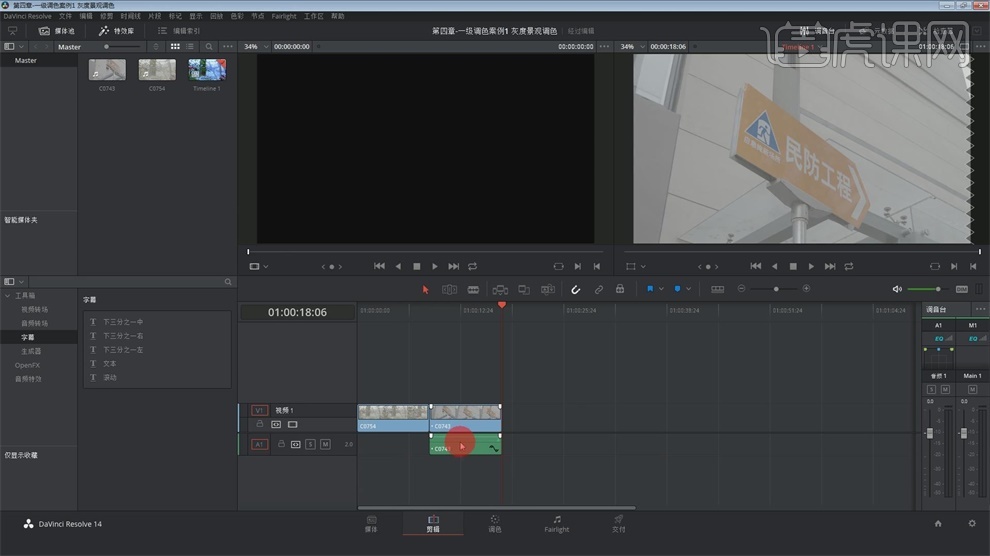
2.点开【调色】,第一步要将画面的亮部和暗部拉到正常值,在【一级校色轮】中将【Lift】暗部往左拉,这时可以看到画面变暗,【示波器】中也出现了暗部。
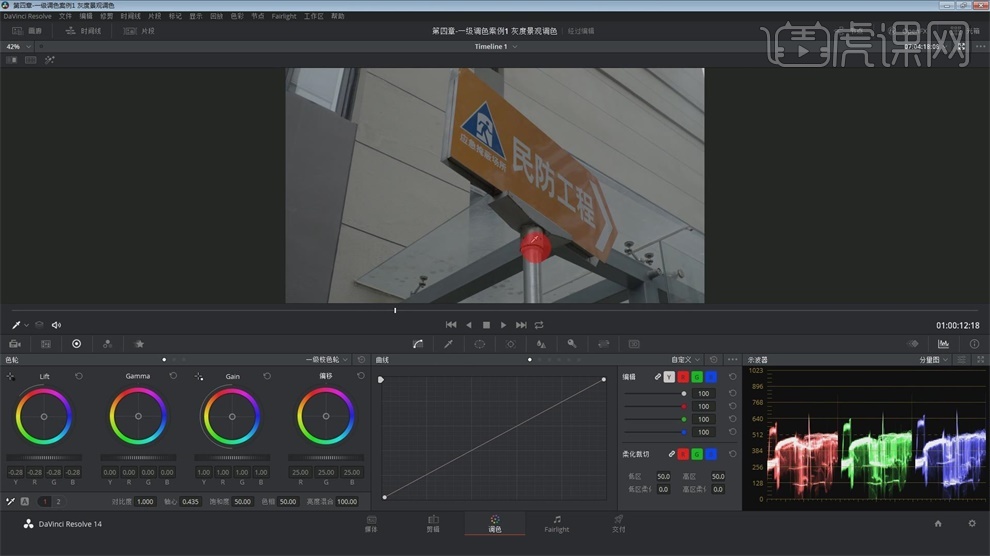
3.将【Gain】高光往右拉变亮,【Gamma】中间调整体往左拉,让画面不过亮。
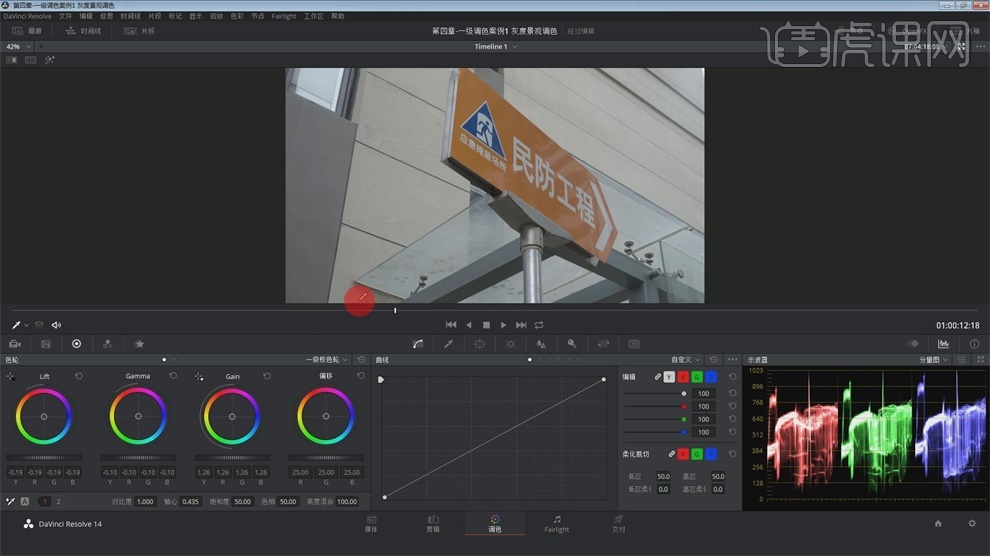
4.将【对比度】往右拉,【饱和度】拉高,这时画面的颜色就出来了。
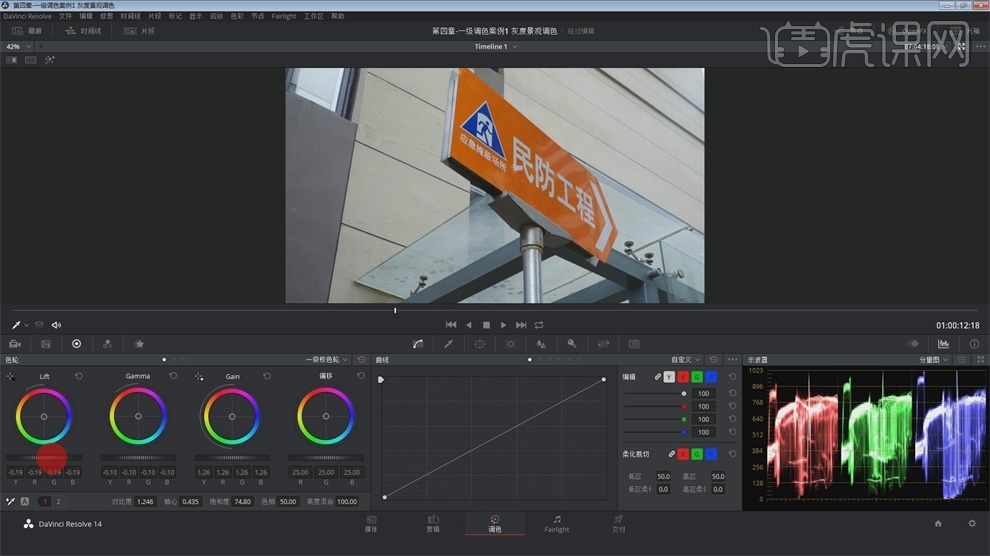
5.将【Lift】暗部往右拉,稍微拉一点拉亮,这时暗部就出现了细节,【饱和度】稍微拉高到90,这时画面的颜色就校正好了。
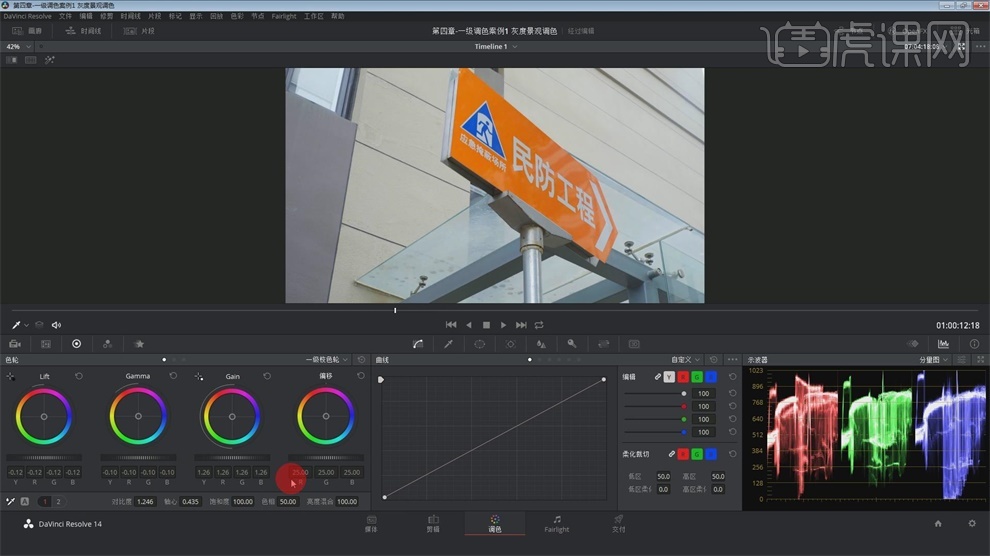
6.调整【一级校色条】,【Gain】高光的蓝色稍微拉高,【Lift】暗部的蓝色稍微拉高。
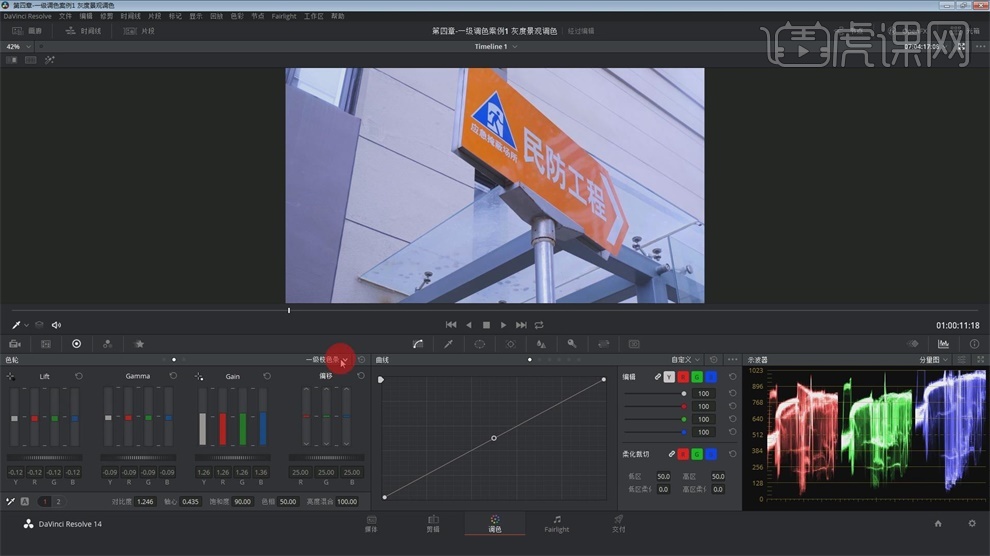
7.回到【一级校色轮】,【Lift】暗部往青色稍偏移,【Gamma】往青色的反方向拖,这时画面的颜色会综合,会出现校正效果。
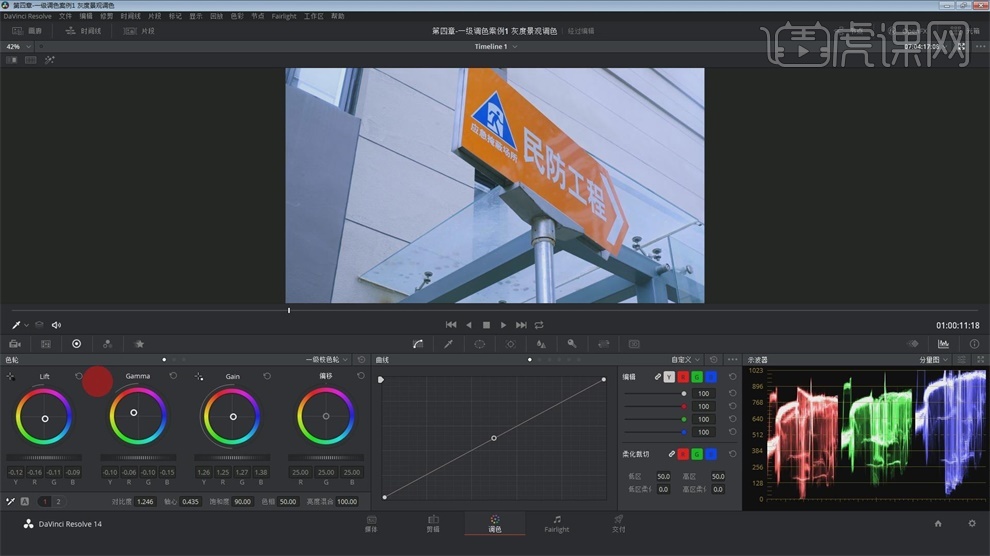
8.【Gain】高光往蓝色拉,【Gamma】中间调往反方向拖,【Lift】暗部往青色再偏移下,整个的画面就出现了一个色调。

9.打开【节点】,可以在节点下看到几个图标,有一级校色轮和一级校色条,这表明这个节点是使用了这些调色工具。
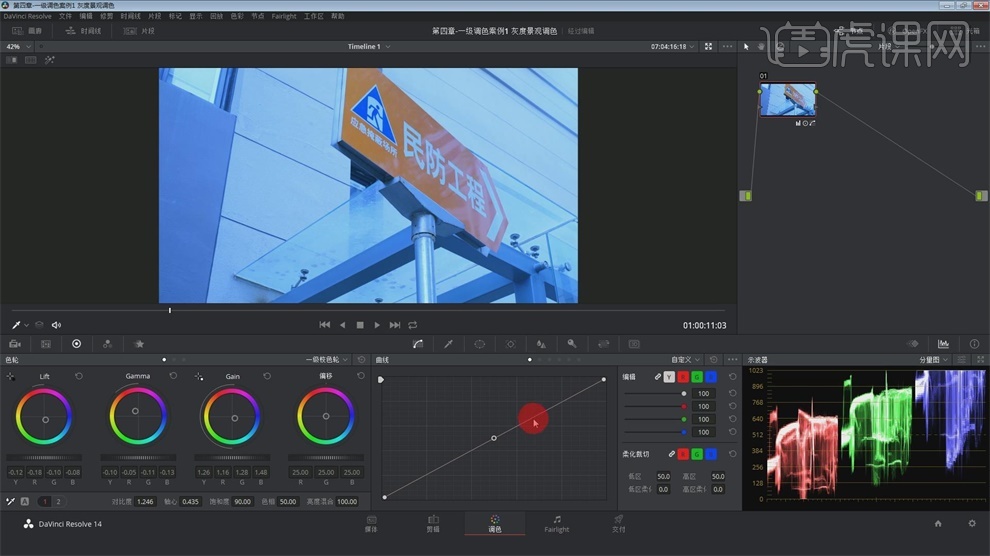
10.用【曲线】往下拉,选择【锐化】将【半径】往下拉,这时画面会产生锐化效果,整个画面都变得清晰透亮。

11.在【剪辑】中将灰片拉到时间线,之间的片子放在上方,做个对比视频。
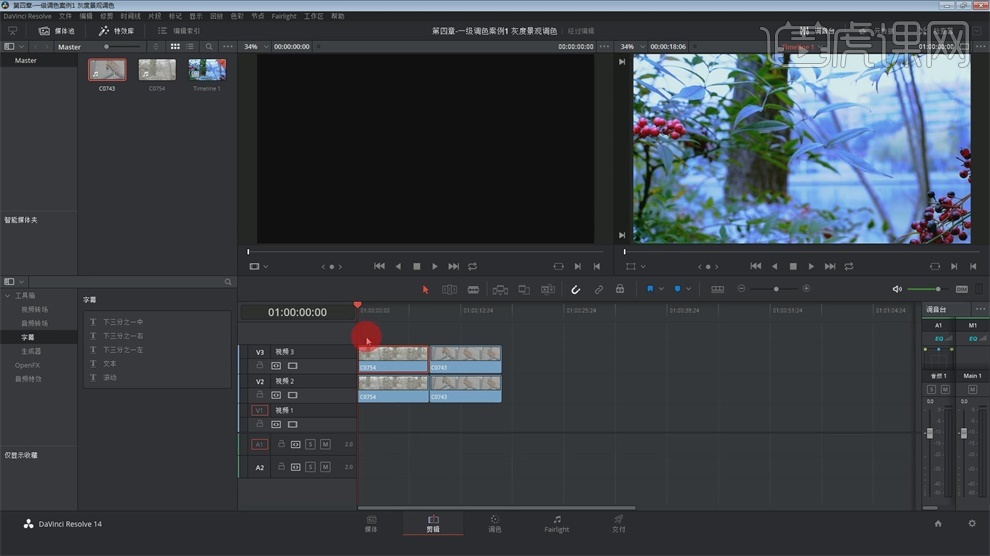
12.选中打开【检查器】,在【裁切左侧】中将数值拉到最高,打【关键帧】,把时间线拉到末尾,在【裁切左侧】中将数值拉到最低。
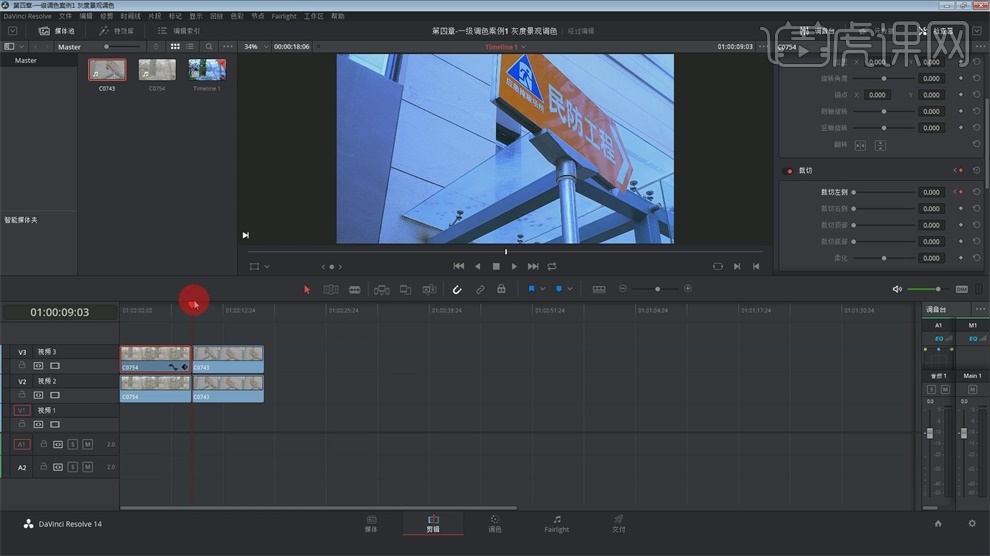
13.这时播放观察画面,已经出现了一个非常明显的对比效果。
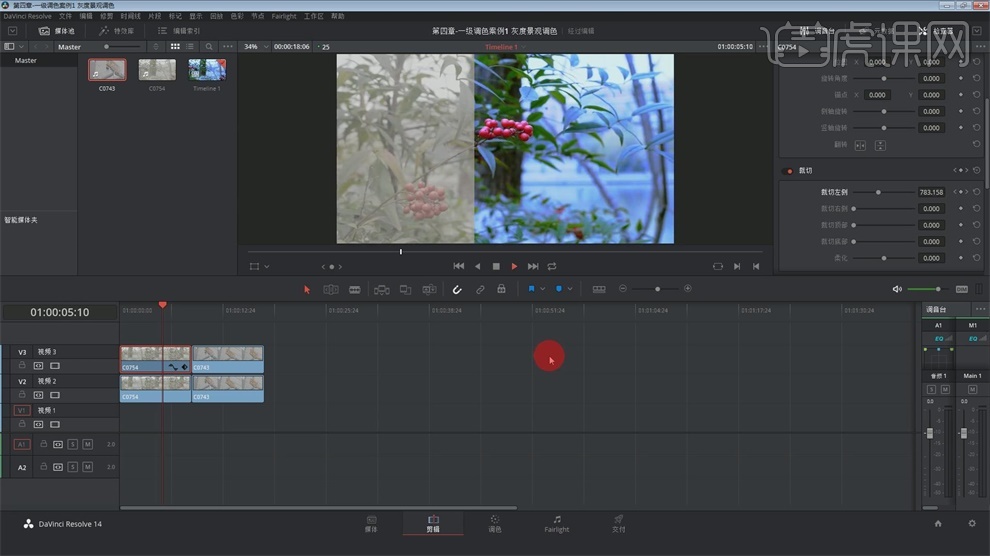
14.选中另一个片段,同样在【裁切左侧】中将数值拉到最高,打【关键帧】,把时间线拉到末尾,在【裁切左侧】中将数值拉到最低,第二个画面的对比效果出来。
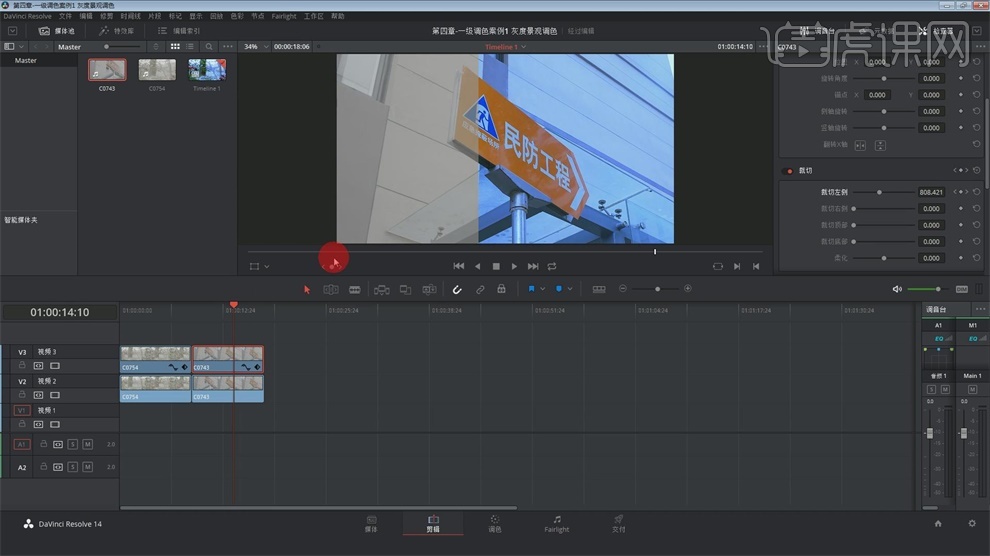
15.【ctrl+s】保存下,然后【ctrl+F】全屏显示播放,观察下效果,整个视频都变得干净调亮,有明显的对比。
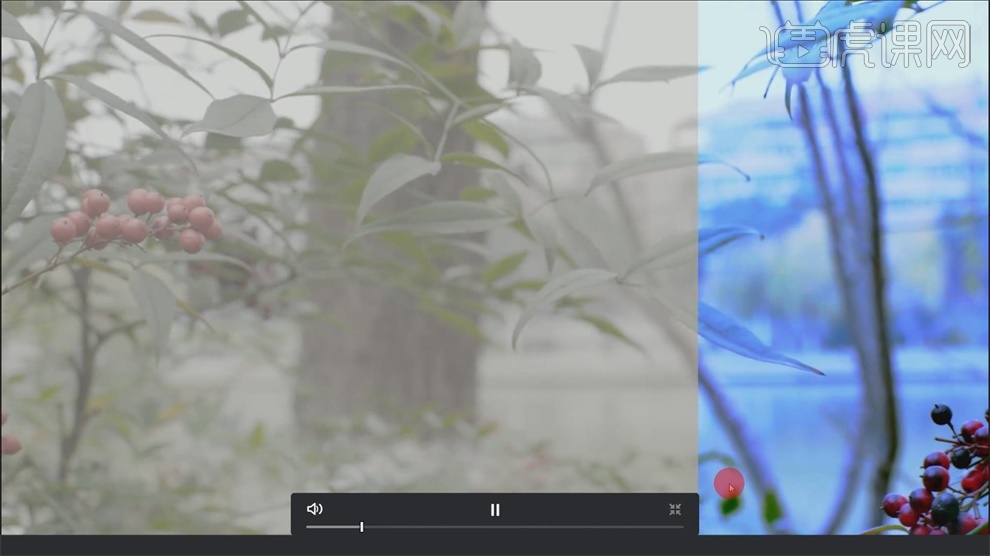
1.点击【项目管理器】,新建项目。
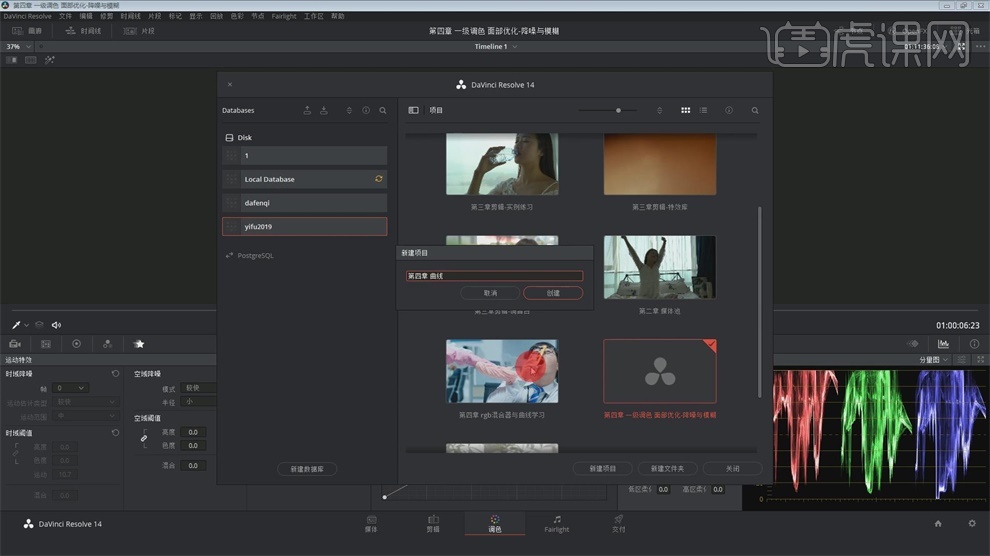
2.将素材拖到媒体池,在【剪辑】中拖到时间线,选择【调色】面板,在【曲线】中间点一下,看【示波器】颜色是均衡的,但是只有亮部没有暗部。
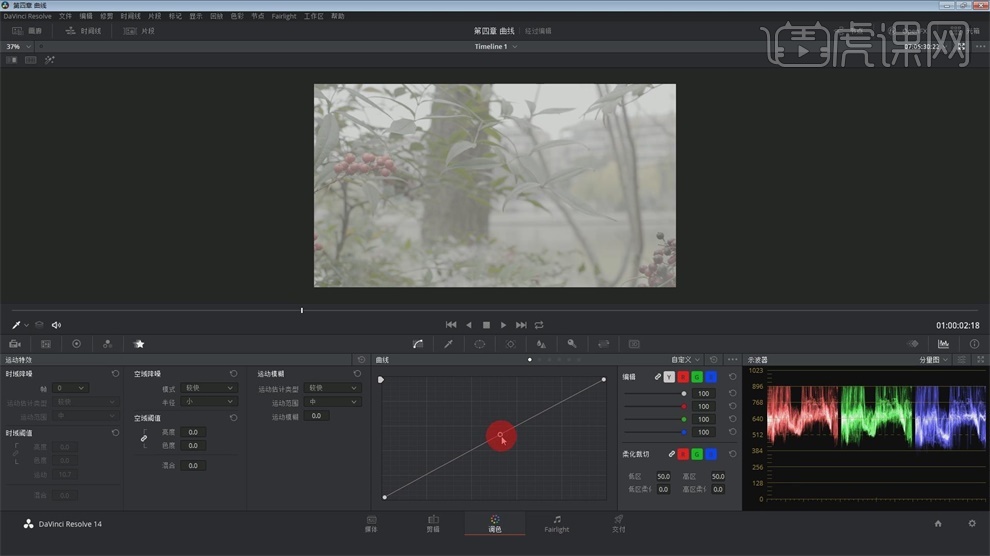
3.将【曲线】的暗部往下调,亮部往下调,这时的片子没有亮部也没有暗部。
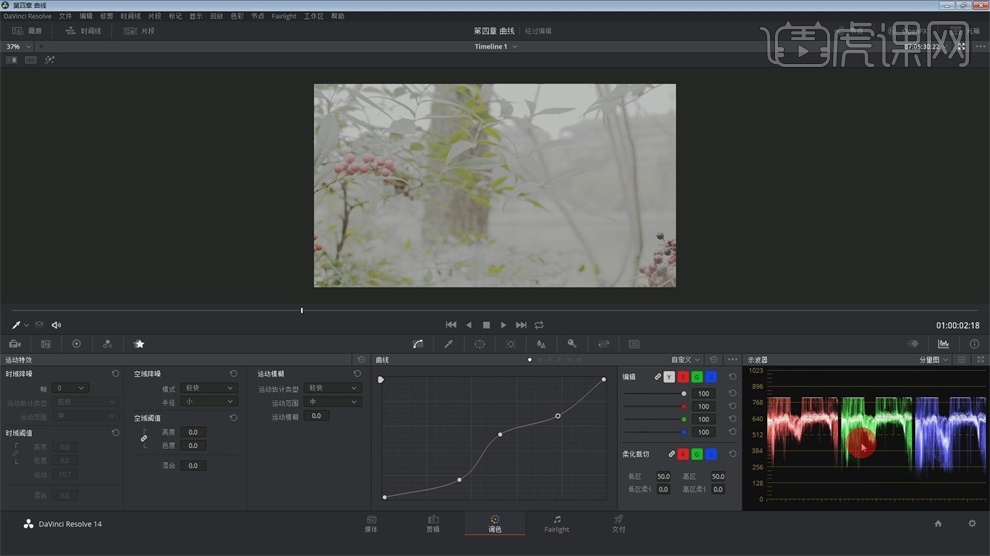
4.重新拖入素材,用【曲线】往上拉是调亮,往下是压暗,上部控制的是亮部,拉高会变亮,下部是暗部,拉低会变得更暗。
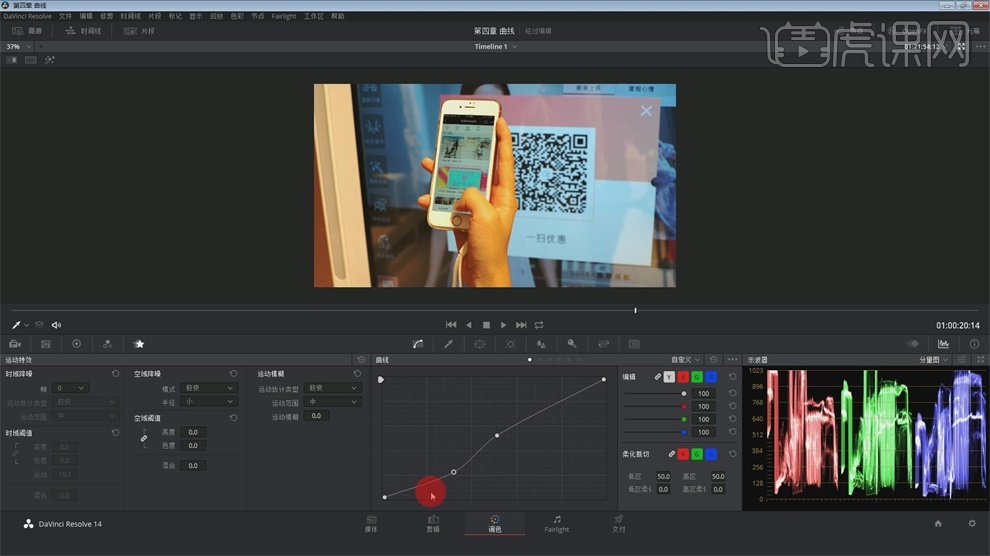
5.【曲线】的箭头展开有很多选项,选择【色相VS饱和度】,选择红色区域往上拉,发现红色变得更加鲜艳,往下,红色会变得不那么鲜艳。
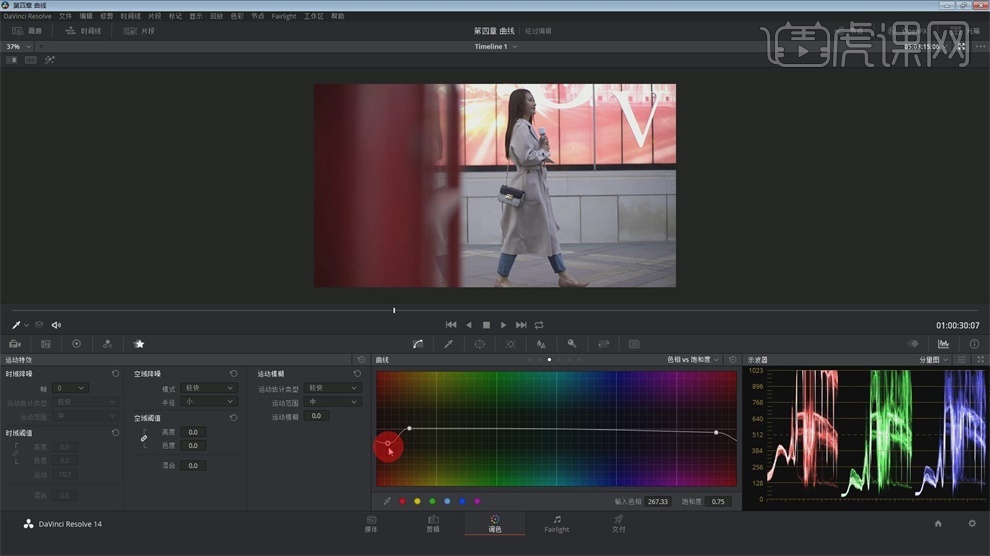
6.选择【色相VS色相】,选择红色往下拉,红色发生了改变,不是之前的红色。
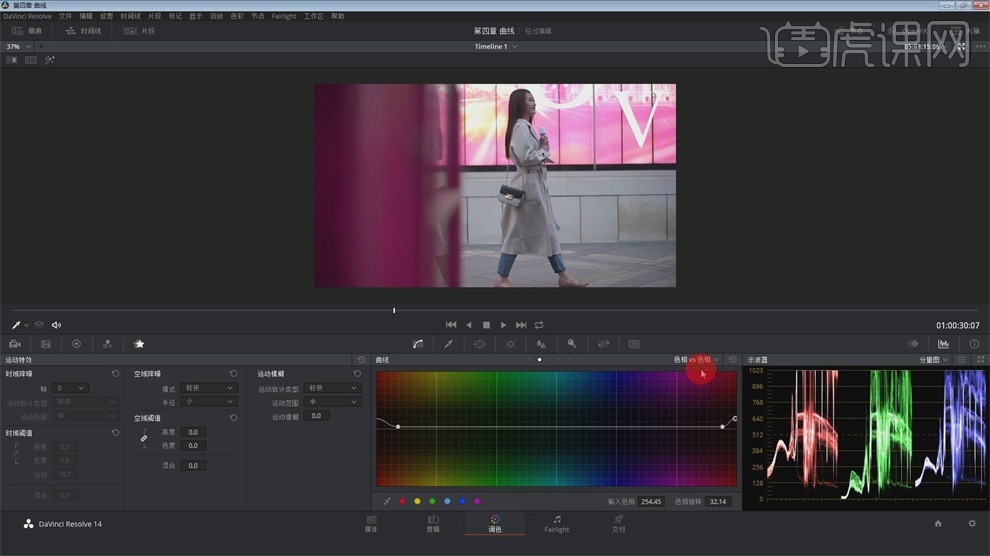
7.【色相VS亮度】往上拉变亮,往下拉变暗,但是不影响饱和度。
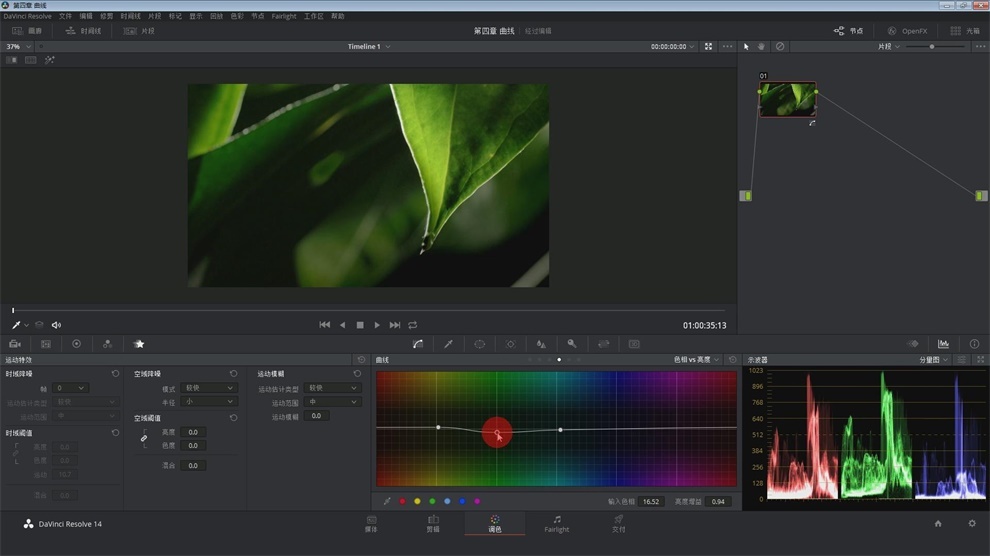
8.在曲线的右边会发现R G B选项,选择R那么只会调整红色,G只调整蓝色。
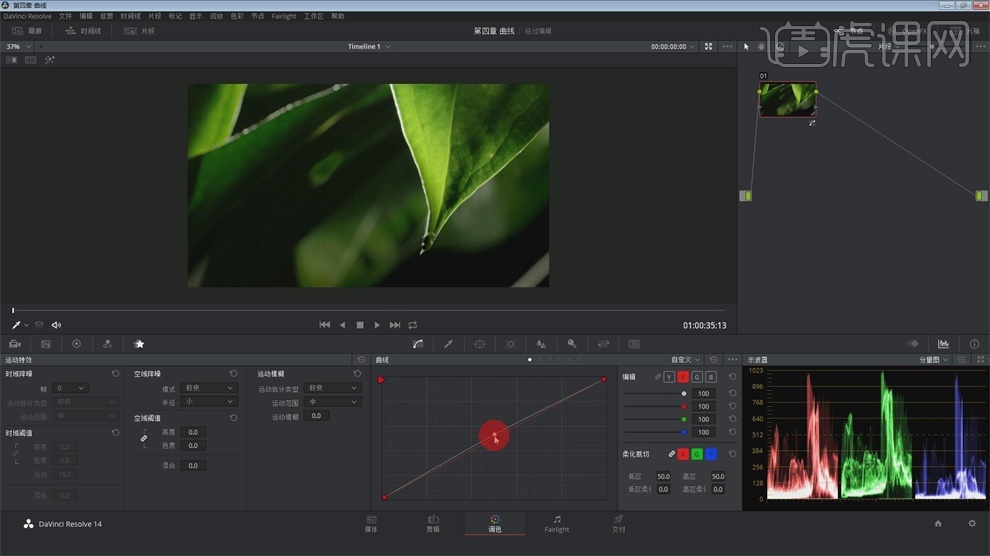
9.选择另一个素材,只调整R,如果想恢复原来,只要打开节点,右键【重置节点】就回到原位。
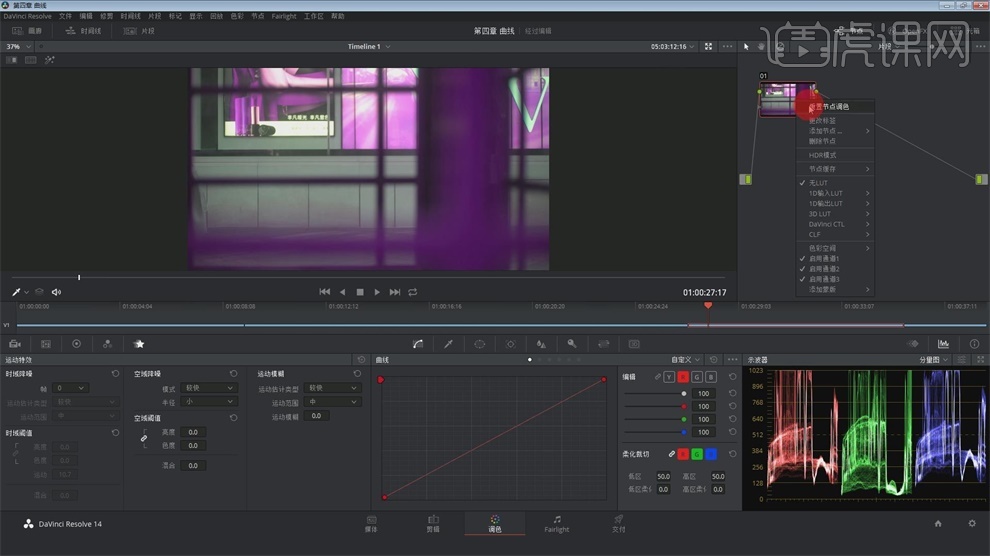
10.Y是表示亮度,往上拉只调整明暗度,不会调整色相,选择R调整,往下拉会让红色饱和度降低,往上拉让红色饱和度增加。
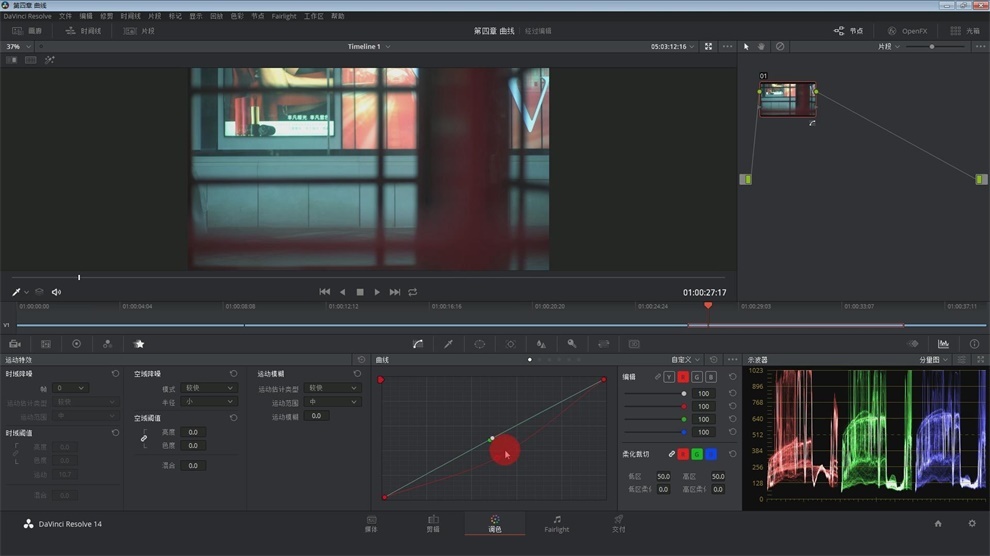
11.选择G调整蓝色通道,往上拉蓝色的饱和度增加,加大了蓝色的亮度,但是红色也在往蓝色的地方靠,不是完全不影响的。
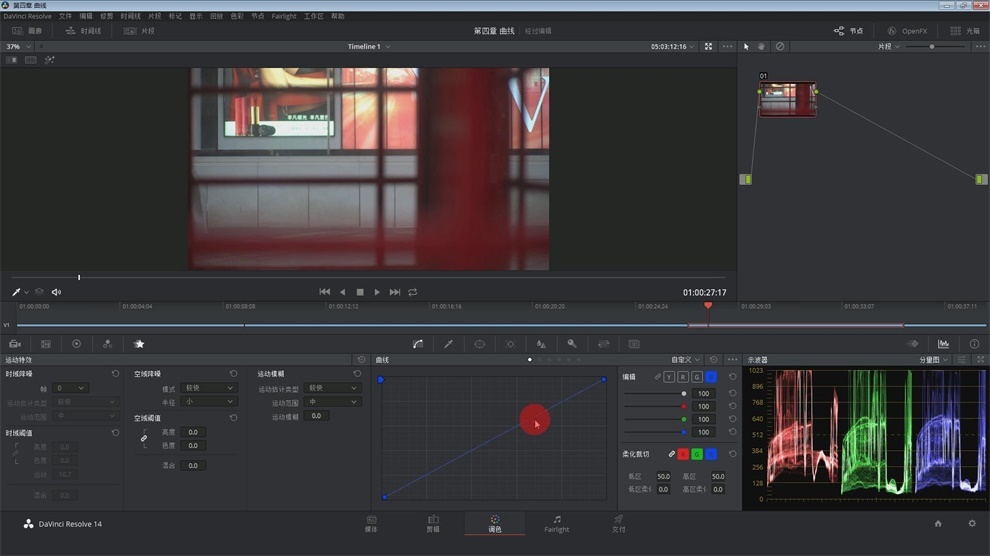
1.这节课学习一级校色轮,打开本地素材,素材都是用灰度拍摄,将素材拖入媒体池。
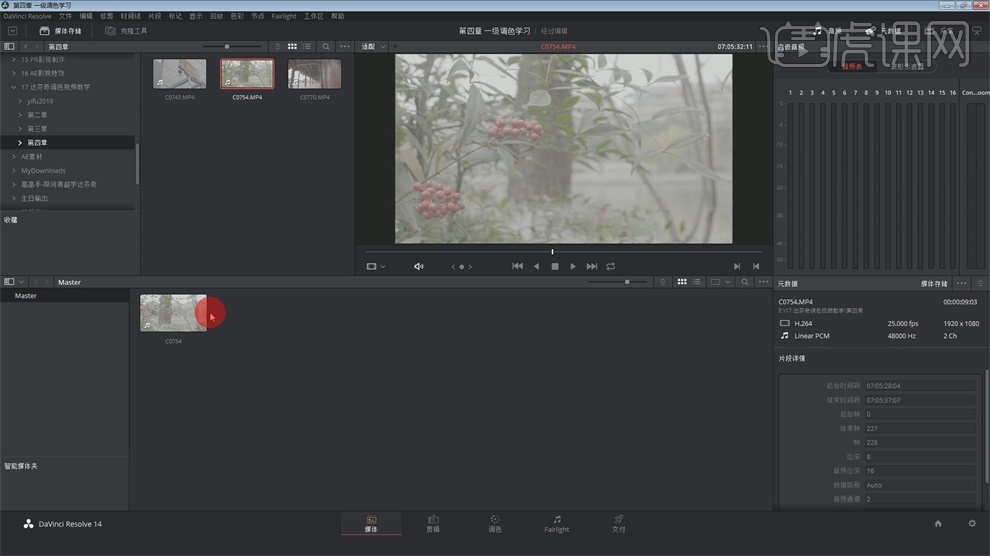
2.素材拖入【剪辑】中的时间线,这时出现了Timeline.
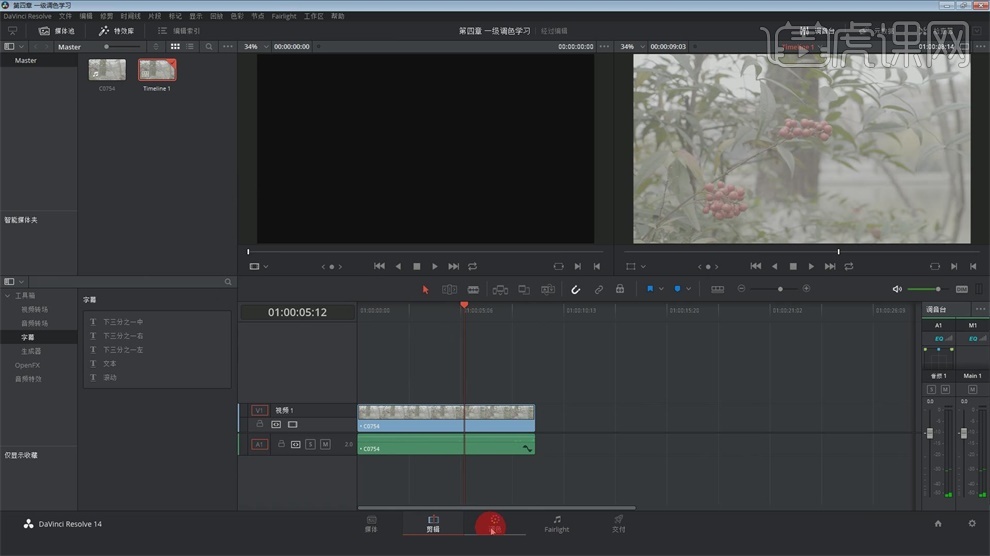
3.在【调色】中看到了拖入的片段,点击【片段】可以查看,回到【剪辑】再拖入个片段,回到【调色】就可以看到拖入的第二个片段,在【片段】中看到有各种分类。
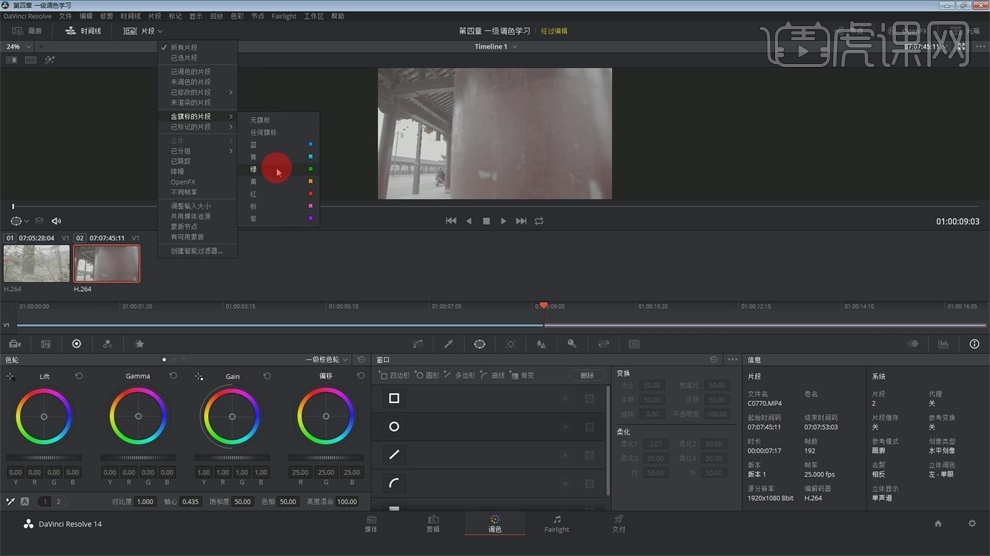
4.【一级校色轮】有四个轮子,具体的含义如图所示,【Lift】代表暗的部分,【Gamma】代表中间调,【Gain】代表亮点部分,【Offset】代表色温。
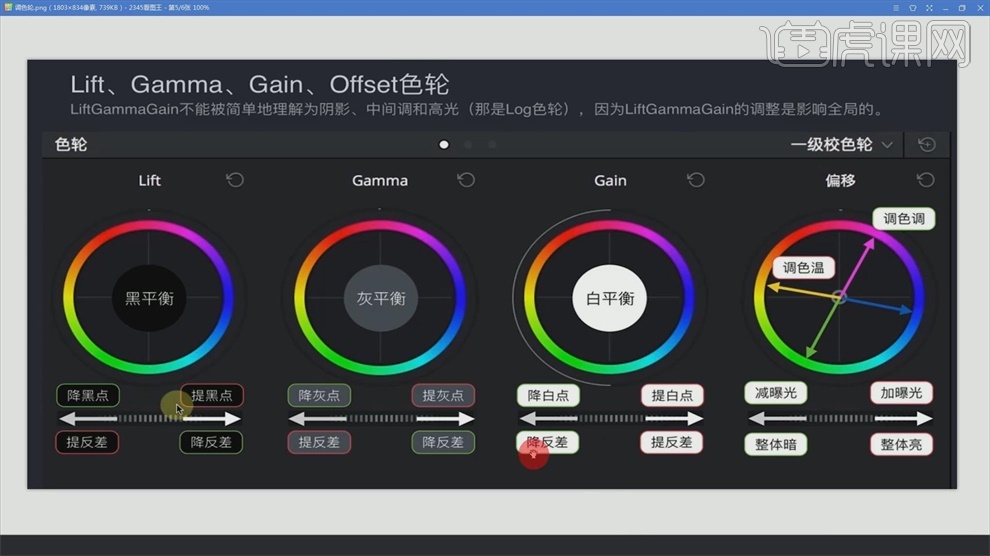
5.【Lift】色轮的轮子向左将暗部继续压暗,向右就是将暗部拉亮,将【Lift】往左拉,可以看到画面没有那么灰了。
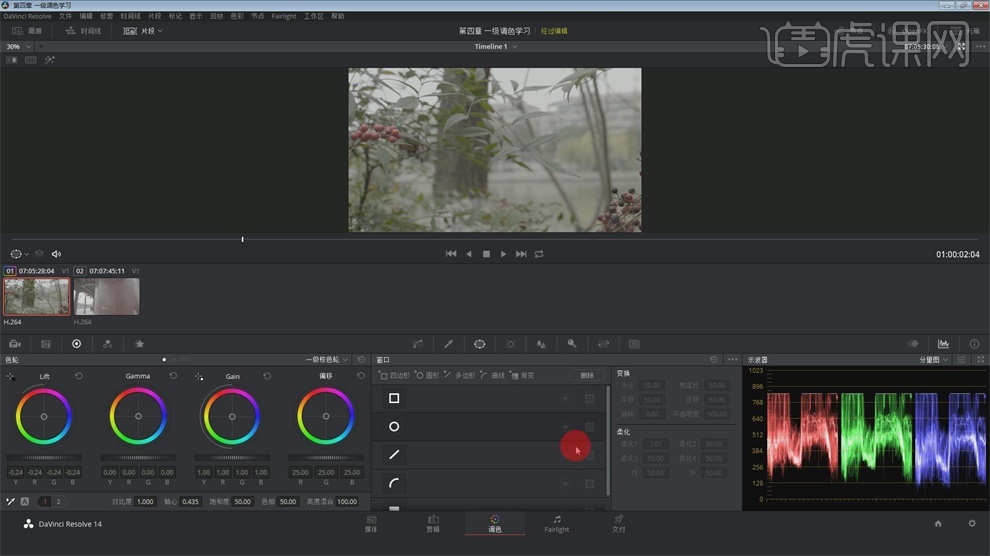
6.【分量图】有三个色块,分布代表红、绿、蓝三个通道,0代表暗部,拉动色轮可以看到【分量图】产生了变化。
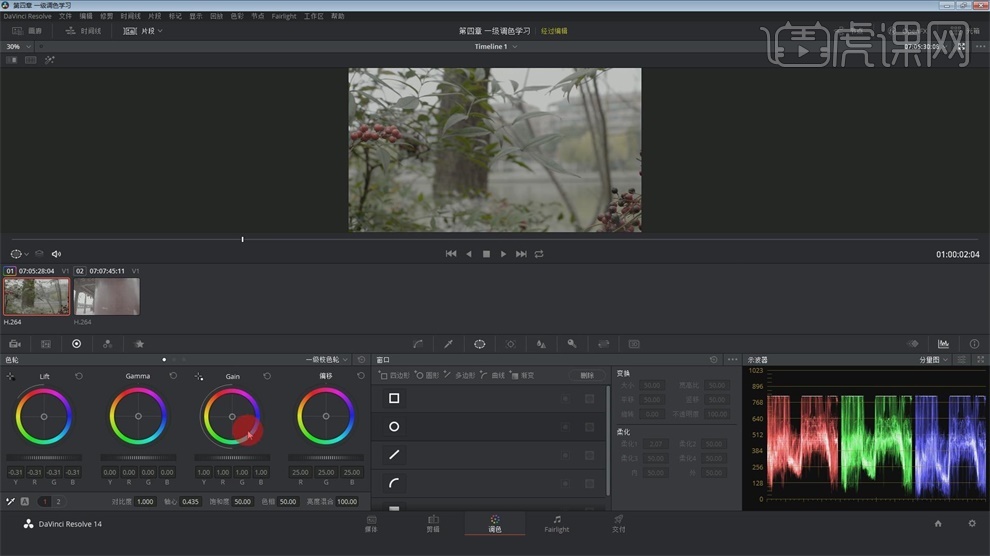
7.4个色轮下的轮子,向左亮度变低,向右变亮,区别在于依附的轮子重点是在哪个区域。
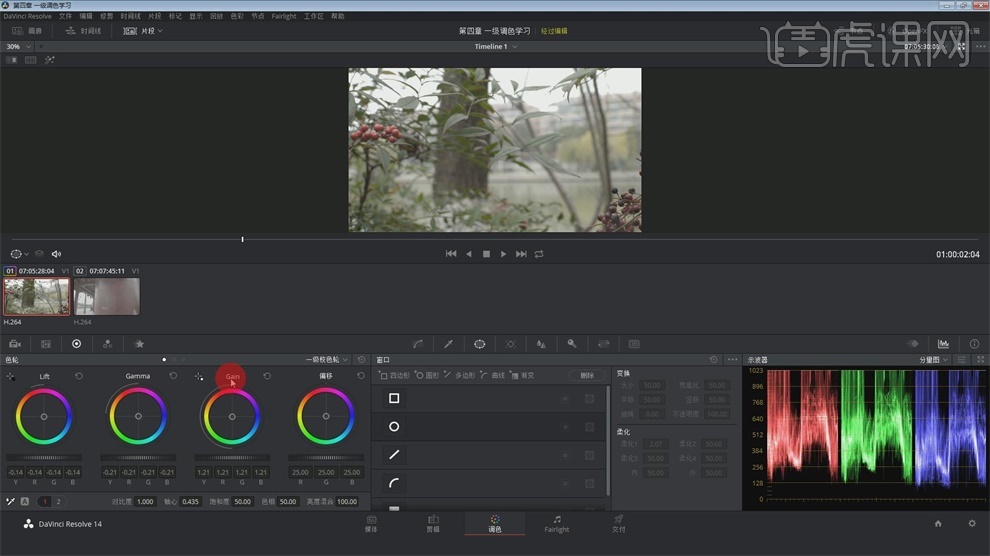
8.色轮上的色彩有红、绿、蓝,代表三原色,如果将【Lift】的颜色往红色调移,可以看到画面变得比较红,但是它调整的是暗部区。
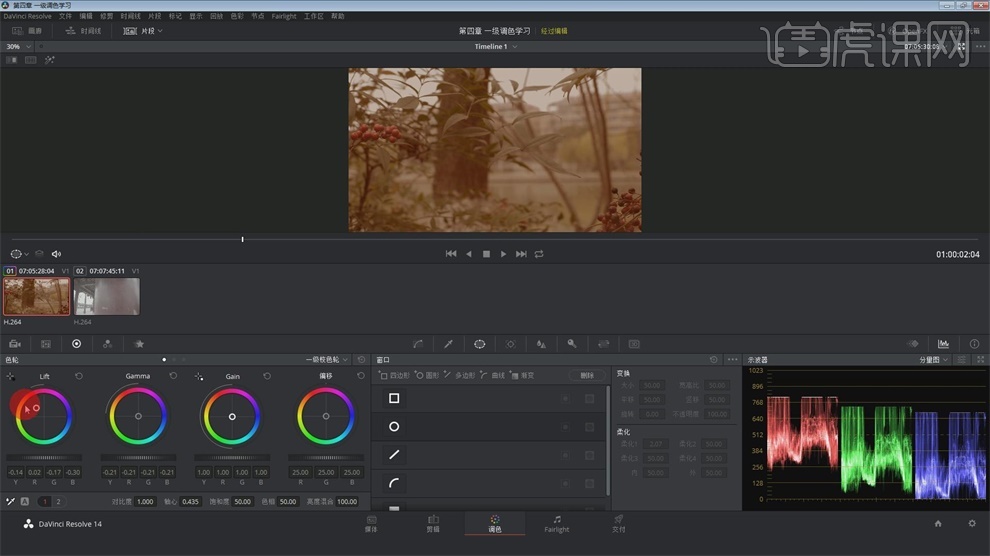
9.重新拉入一个片段到【调色】,可以看到画面是灰灰的,将【Lift】往左拉,可以看到【示波器】往下移动,同样可以看到画面也变暗了.
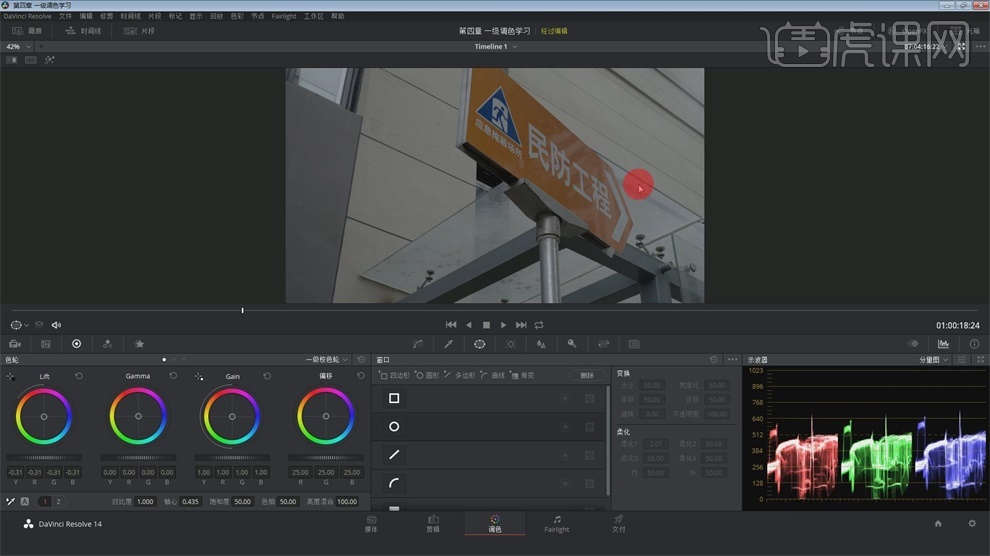
10.将【Gamma】中间调往右拉,【Gain】往右拉,可以看到中间调和高光处都改变了,【示波器】同时也发生了改变。
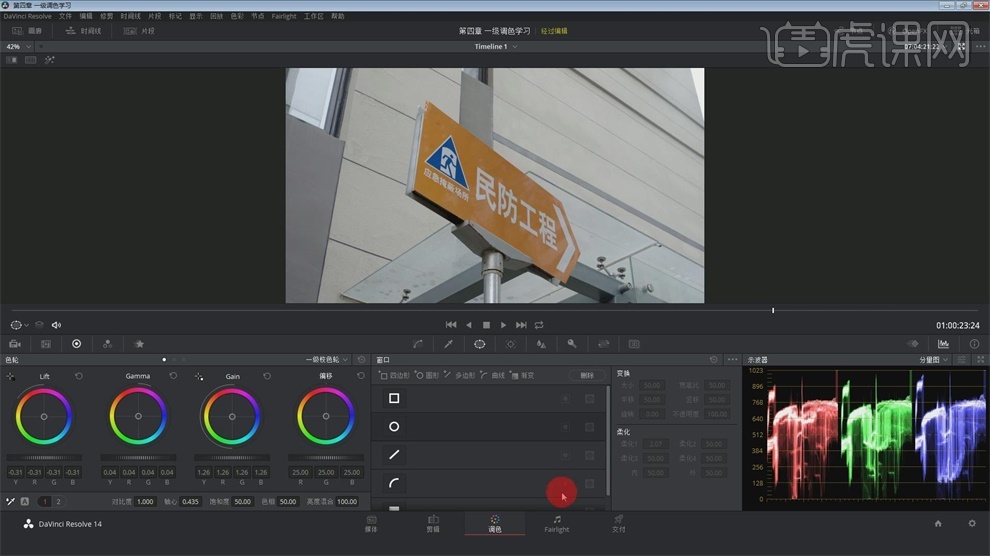
11.将【Lift】往蓝色移动,可以看到暗部区域变成了蓝色,【Gain】往蓝色移动,高光处变成了蓝色,当改变【Lift】暗部时,其实中间调和亮部也发生了变换,但是最主要变化的还是暗部,同理,高光变换中间调和暗部也发生变化。
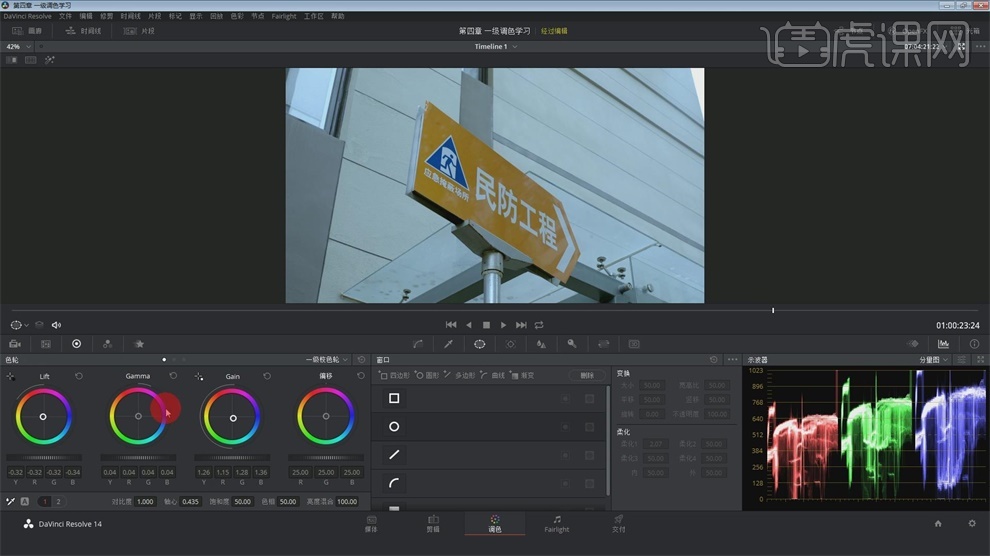
12.将画面恢复到原来的灰度,在【示波器】中也可以看到没有亮部没有暗部,将【Lift】往左调暗,【Gain】往右调亮,亮部不能调的过猛,【Gamma】中间调也向右调亮。
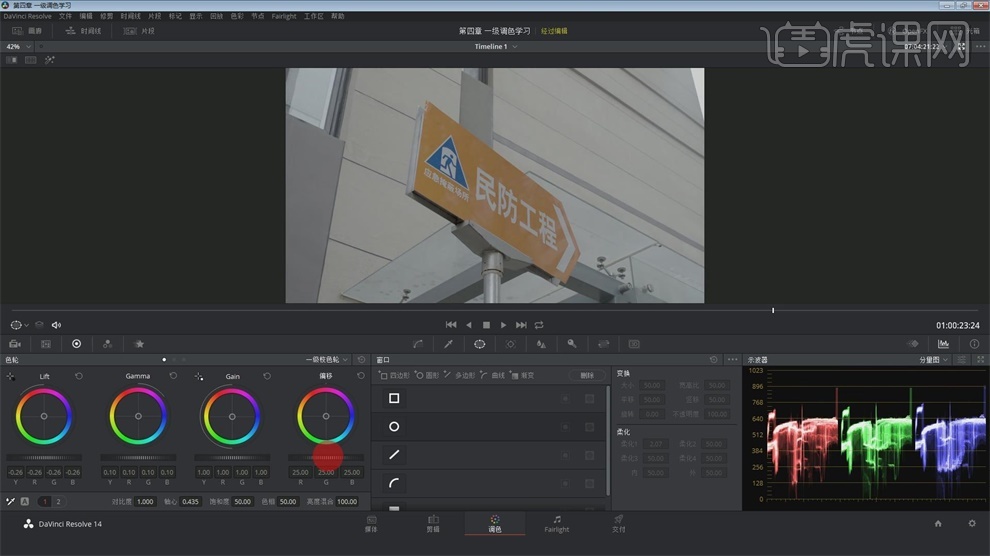
13.色轮下第一个是【白平衡】,它选择画面某一点时,它认为选择的地方是白色,将画面的其他部分跟着这个色调产生变化。
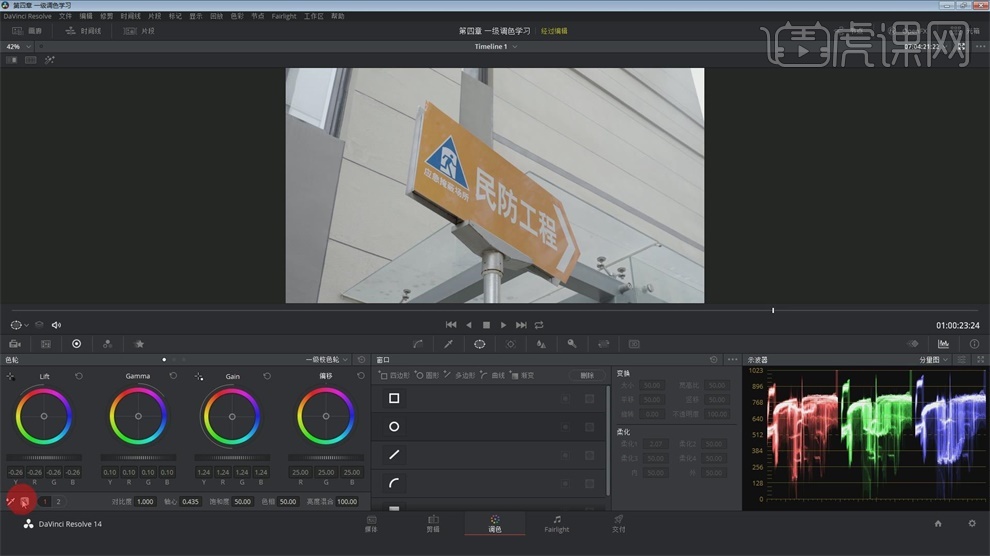
14.第二个A是【自动平衡】,点击之后自动进行平衡,一般不使用。
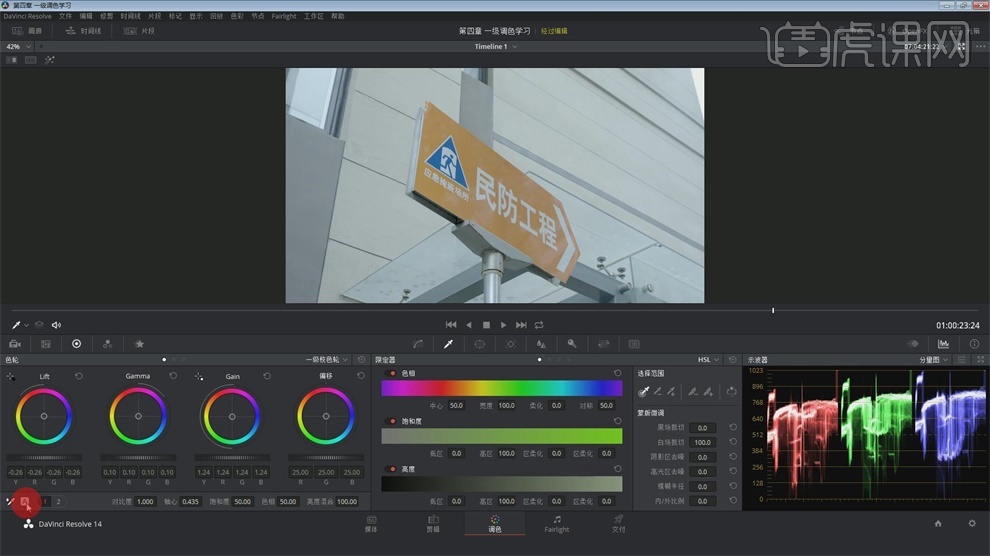
15.【1】是对比度,就是拉对比,轴心是调整中间调,调饱和度和色相.
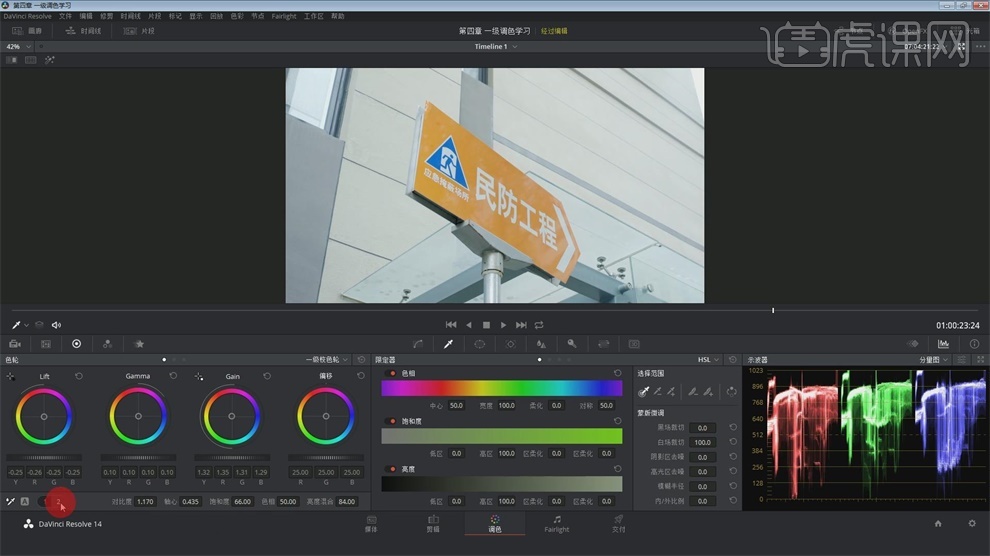
16.【2】是调整色温色调,间调细节可以进行磨皮的处理。
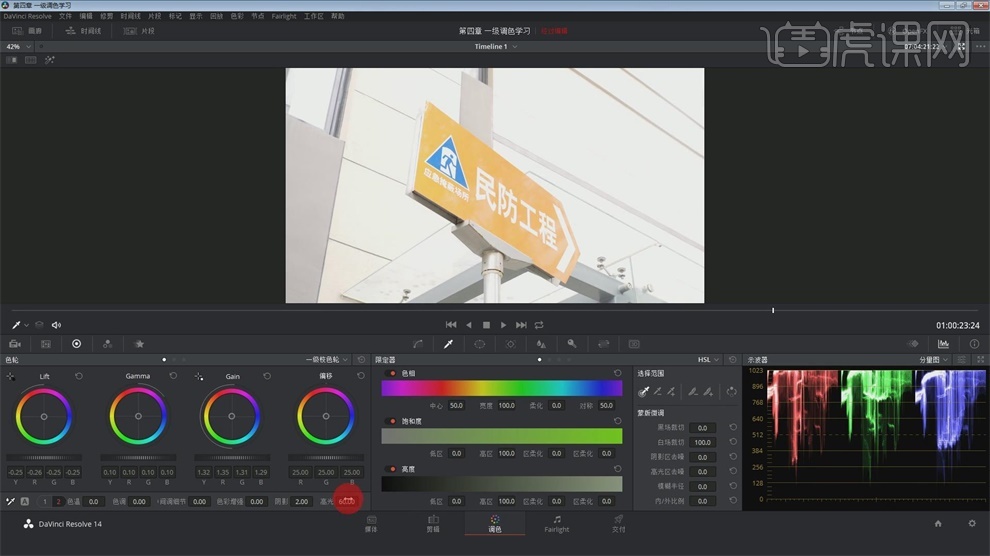
1.这节课学习【曲线控制】,在设置关键帧之后,拉动面板可以看到下方多出了一个曲线图标。
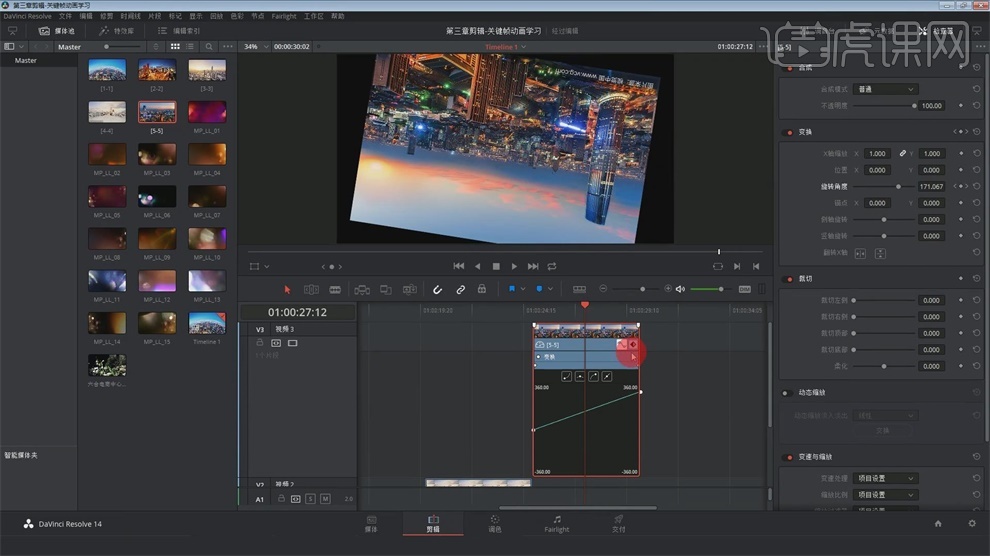
2.关闭曲线图标,点击【关键帧图标】,下面的两个点可以控制变化开始点和结束点。
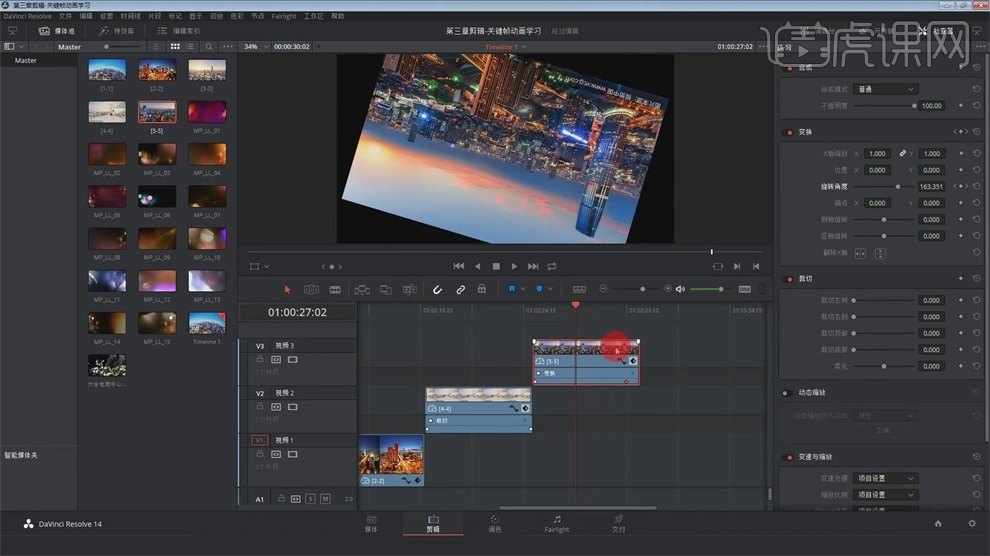
3.【曲线】是可以调整变换的速度,将曲线拉动到平行是没有数值的变换,拉动到下方是反方向的变换。
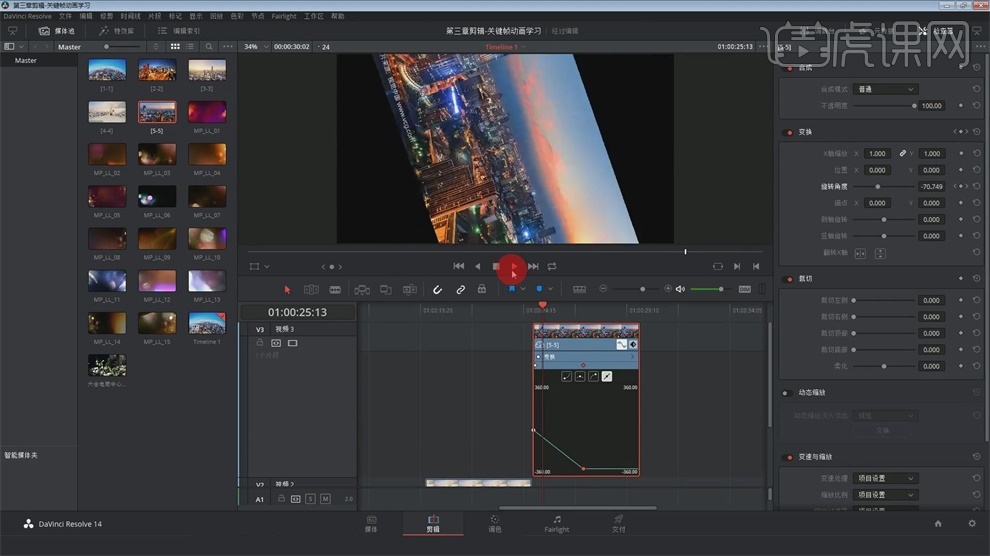
4.对【位置】打关键帧进行曲线的变换,改变曲线的角度就改变了位置变换的速度。
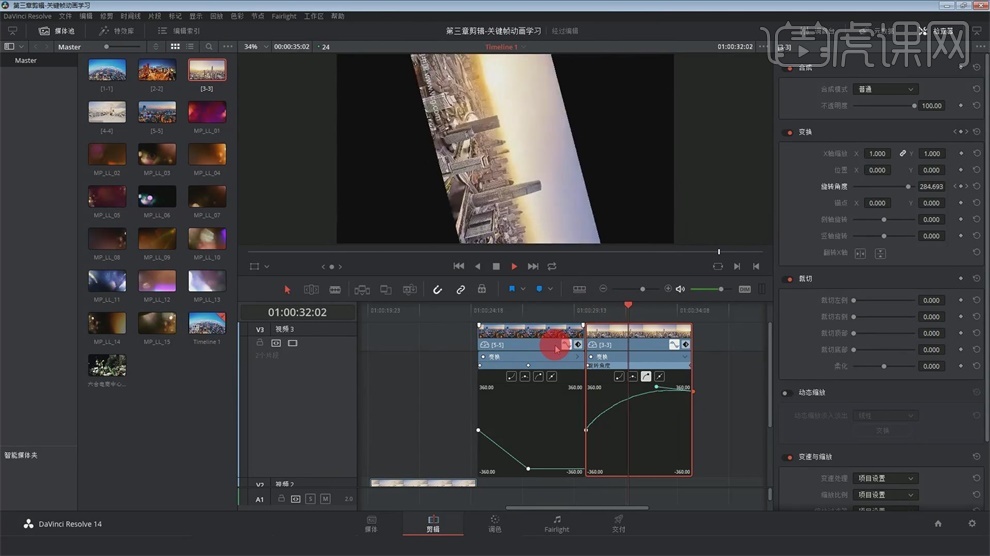
5.重新拖一个视频到时间线,速度是正常的,右键点击【更改片段速度】,速度明显变快。
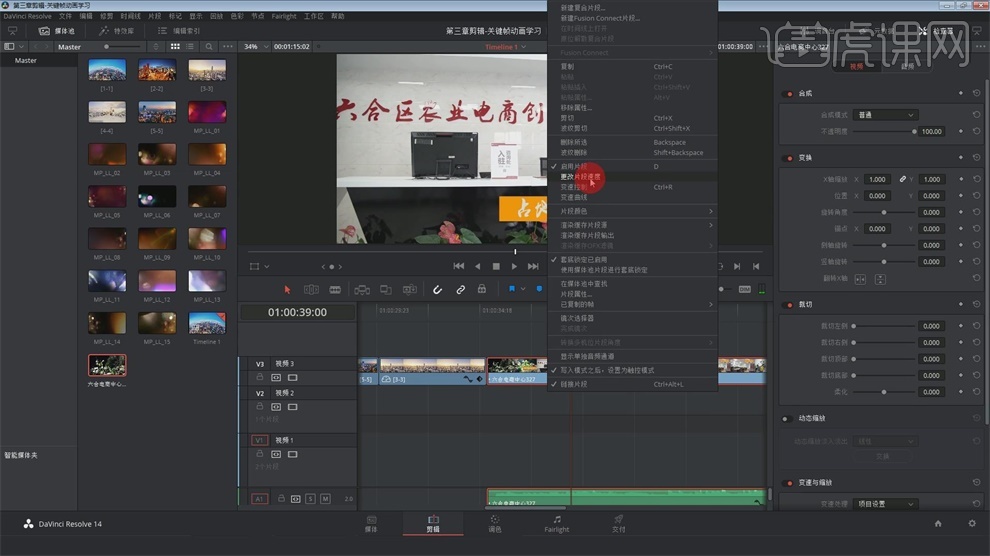
6.用【切片工具】切开,后面的一段右键选择【变速控制】,是可以修改速度,用鼠标拖动上方,变黄色,速度变慢了,用鼠标拖动,三角形变得很挤,时间变短速度变快。
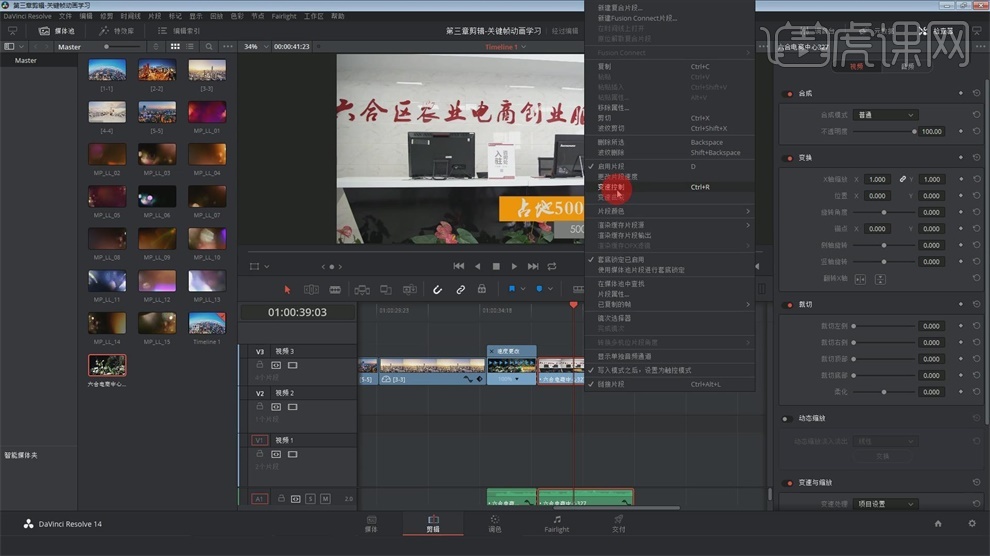
7.右键选择【变速曲线】,曲线是一条直线表示速度是均匀的,如果是要变的忽快忽满,在曲线的一个位置打【关键帧】,移动位置再打【关键帧】,将第二个关键帧的位置向上移动,让曲线变陡,后面的速度就变快了。
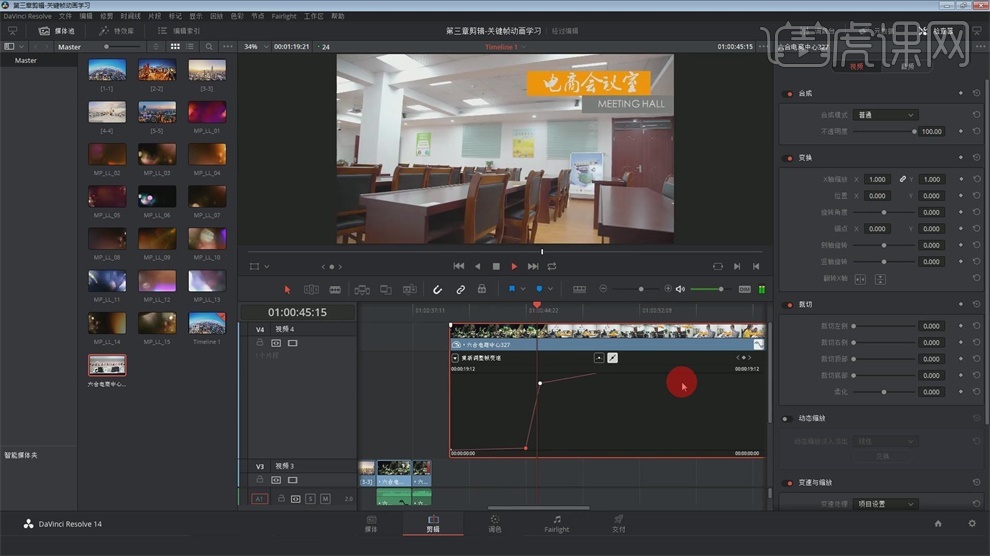
8.选择关键帧的点,改成圆滑的曲线,速度的变换就变得自然起来。
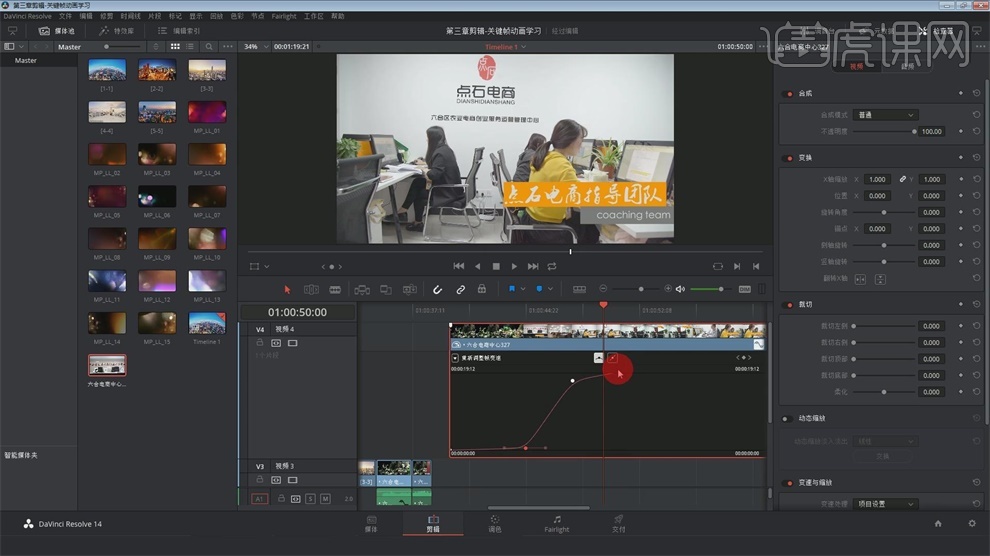
9.在曲边的边上有个箭头,点击展开可以对曲线进行设置,勾选设置之后也可以设置【关键帧】调节曲线来进行变速。
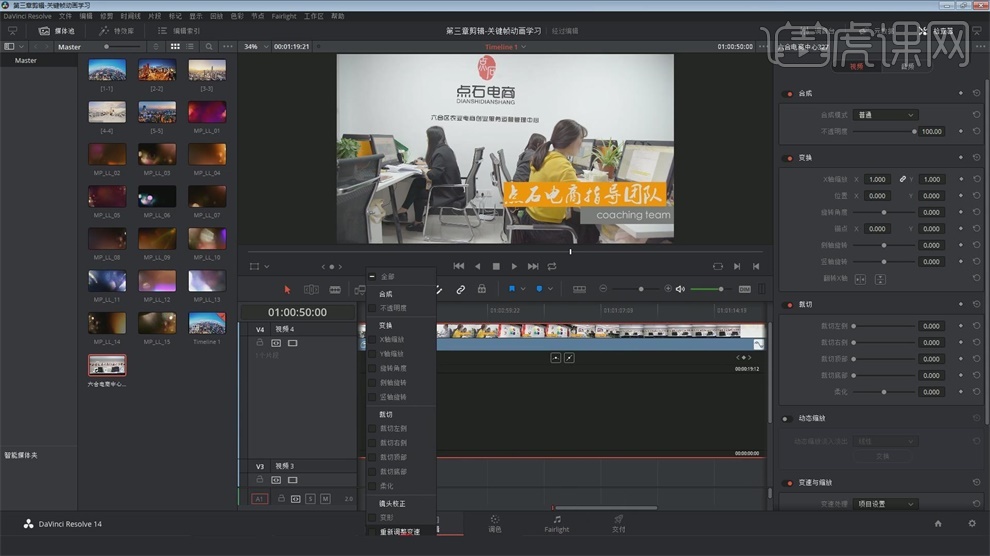
10.讲解【调音台】,A1是音频的轨道,拖入两段素材,取消音频和视频的链接,将视频删除,音频放在轨道2,现在视频是有了两个音频,在【调音台】上降低音频1,就可以进行音频的调整控制.
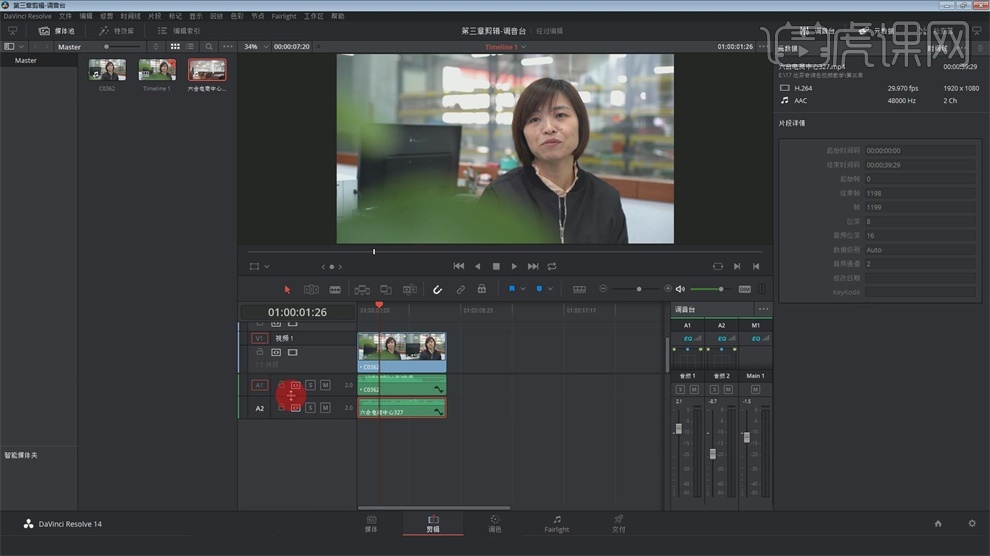
11.音频上的【S】是独奏,对音频1选择【S】就只可以听到音频1的声音,【M】是静音,音频1选择【M】就听不到声音了。